주:
- 이 사용지침서에서는 Oracle Cloud에 액세스해야 합니다. 무료 계정에 등록하려면 Oracle Cloud Infrastructure Free Tier 시작하기를 참조하십시오.
- Oracle Cloud Infrastructure 인증서, 테넌시 및 구획에 대한 예제 값을 사용합니다. 실습을 마칠 때는 이러한 값을 클라우드 환경과 관련된 값으로 대체하십시오.
내부 사용자용 Oracle Cloud VMware Solution SDDC에서 NSX 고급 로드 밸런서에 HTTP 가상 서비스 구성
소개
이 시리즈에서는 DNS 가상 서비스 설정과 함께 NSX 고급 로드 밸런서(이전의 Avi Networks) 컨트롤러의 배포 및 구성에 대해 설명했습니다.
이 튜토리얼은 네 번째 튜토리얼이며 Oracle Cloud VMware Solution Software-Defined Data Center(SDDC) 내의 NSX ALB(NSX Advanced Load Balancer)에 HTTP 가상 서비스를 배포하는 방법에 대해 중점적으로 다룹니다.
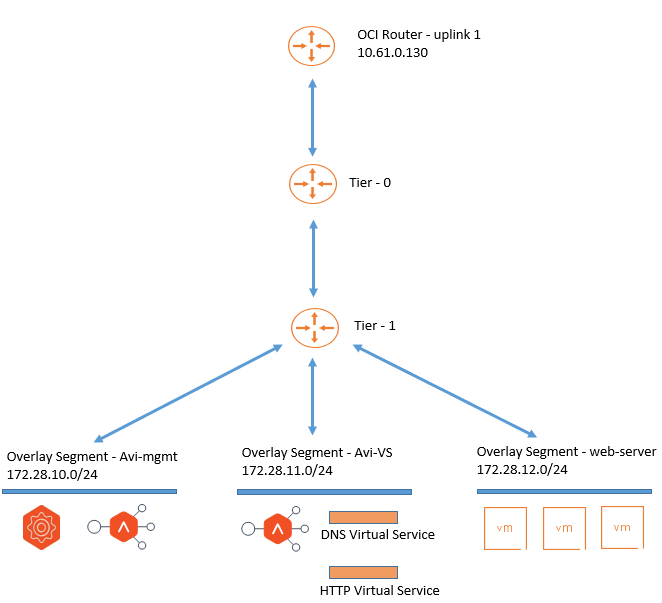
목표
- 관리자는 내부 사용자의 도메인 이름을 통해 HTTP 가상 서비스를 배포하고 액세스할 수 있습니다.
필요 조건
-
NSX ALB(Avi) 컨트롤러가 Oracle Cloud VMware Solution SDDC에 배포 및 구성되었습니다. 사용지침서 1: Oracle Cloud VMware Solution SDDC에 VMware NSX 고급 로드 밸런서 배포 및 사용지침서 2: Oracle Cloud VMware Solution에 VMware NSX 고급 로드 밸런서 구성을 참조하십시오.
-
이름 확인에 필요한 대로 설정할 DNS 가상 서비스입니다. 자습서 3: Oracle Cloud VMware Solution SDDC의 NSX 고급 로드 밸런서에서 DNS 가상 서비스 구성을 참조하십시오.
작업 1: 웹 서버 접근성 확인
Oracle Cloud VMware Solution NSX-T 오버레이 웹 세그먼트에 연결된 3개의 Nginx 웹 서버를 배포했습니다. 서버는 IP 주소를 통해 직접 연결할 수 있습니다.
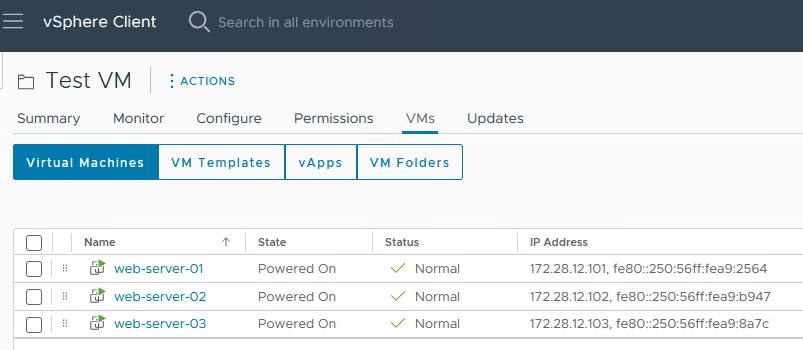
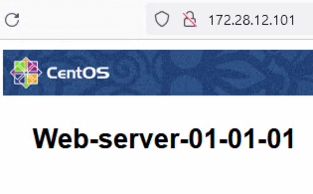
작업 2: HTTP 가상 서비스 배치
웹 서버의 경우 HTTP 가상 서비스를 배포합니다. HTTP 가상 서비스를 배포한 후에는 라운드 로빈 방식으로 웹 서버에 액세스할 수 있습니다.
-
NSX ALB(Avi) 컨트롤러 포털에 로그인하여 Applications(응용 프로그램), Virtual Services(가상 서비스), Create Virtual Service(가상 서비스 만들기)로 이동하고 Advanced Setup(고급 설정)을 누릅니다.

-
클라우드 선택 창에서 NSX-T를 클라우드 커넥터로 선택하고 다음을 누릅니다.
-
가상 서비스 이름을 입력하고 애플리케이션 프로파일을
System-HTTP로 선택합니다. -
VS VIP 드롭다운 목록, Create VS VIP를 누르고 Tier1 Logical Router를
Tier-1로 선택합니다.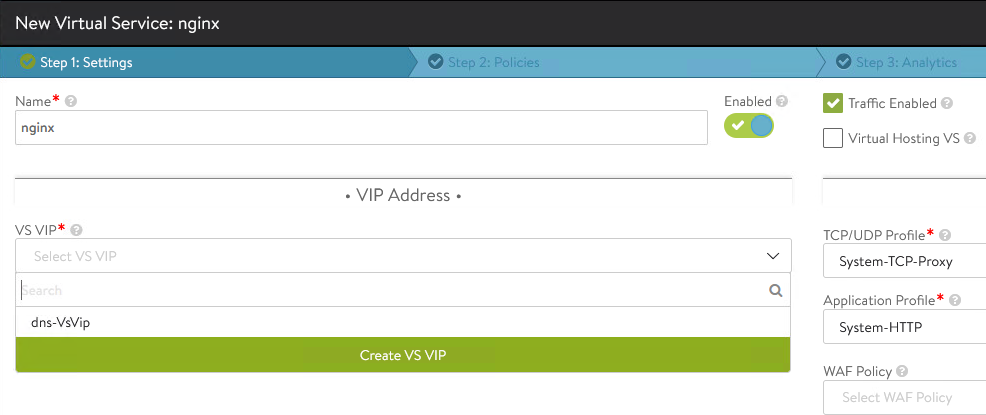
-
VIP 창에서 추가를 누릅니다. 기본 옵션을 유지하고 VIP Address Allocation Network(VIP 주소 할당 네트워크)로
avi-vs를 입력하고, 연관된 CIDR 블록을 IPv4 Subnet(서브넷)으로 입력한 다음 Save(저장)를 누릅니다.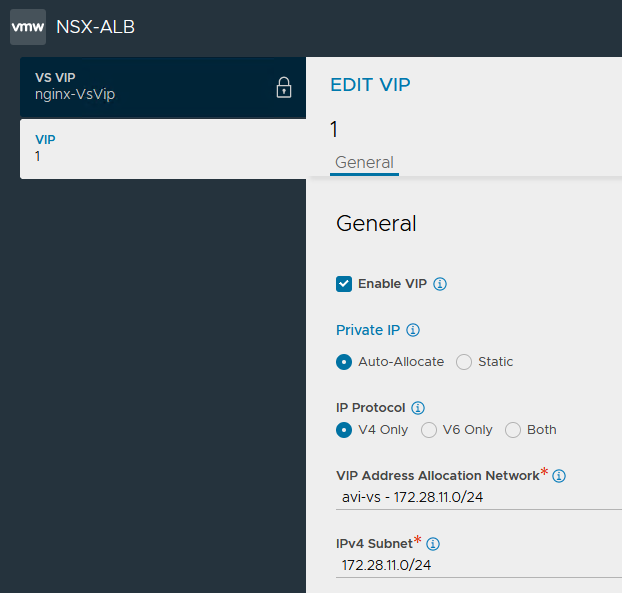
-
DNS 섹션에서 Add(추가)를 누르고 기본 구성을 유지한 다음 Save(저장)를 누릅니다. 애플리케이션 도메인 이름이
nginx인 HTTP 가상 서비스를 게시하고 있습니다. VS-VIP 창에서 Save를 다시 누릅니다.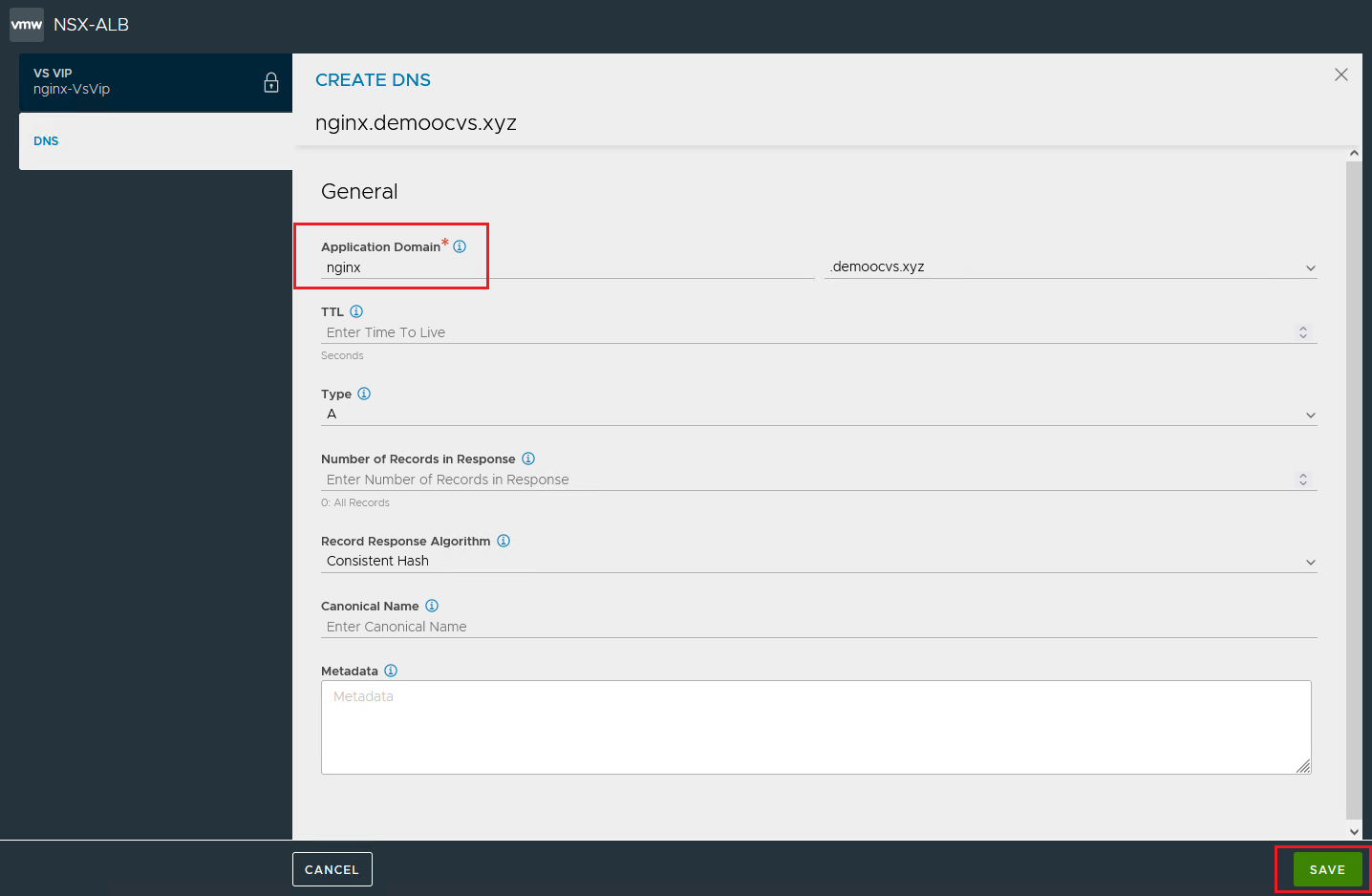
-
풀 섹션에서 풀 드롭다운 목록을 누른 다음 풀 생성을 누릅니다.
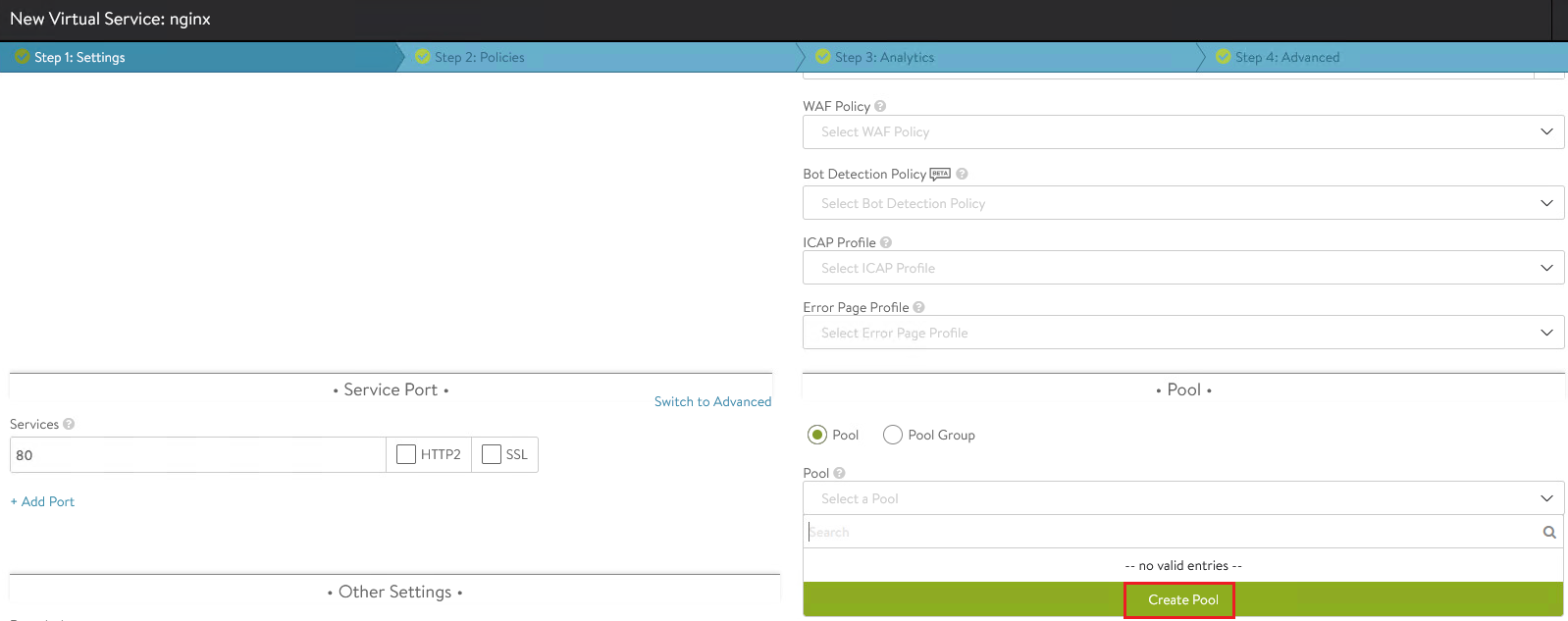
-
다른 세부정보를 기본값으로 유지하고 로드 밸런스 알고리즘을
Round Robin로 선택합니다.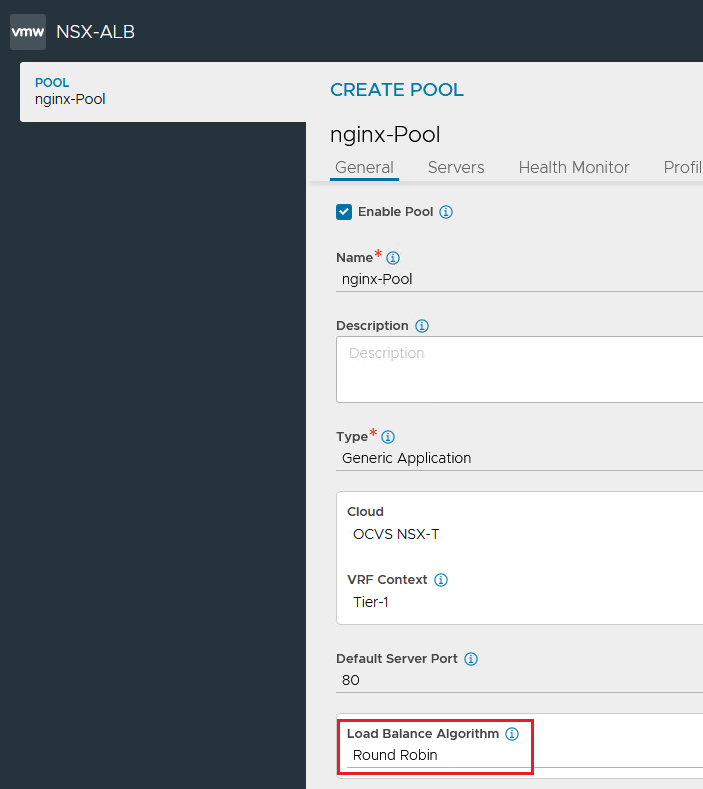
-
Tier1 Logical Router를
Tier-1로 선택합니다. 아래로 스크롤하여 IP 주소를 통해 백엔드 nginx 웹 서버를 추가합니다.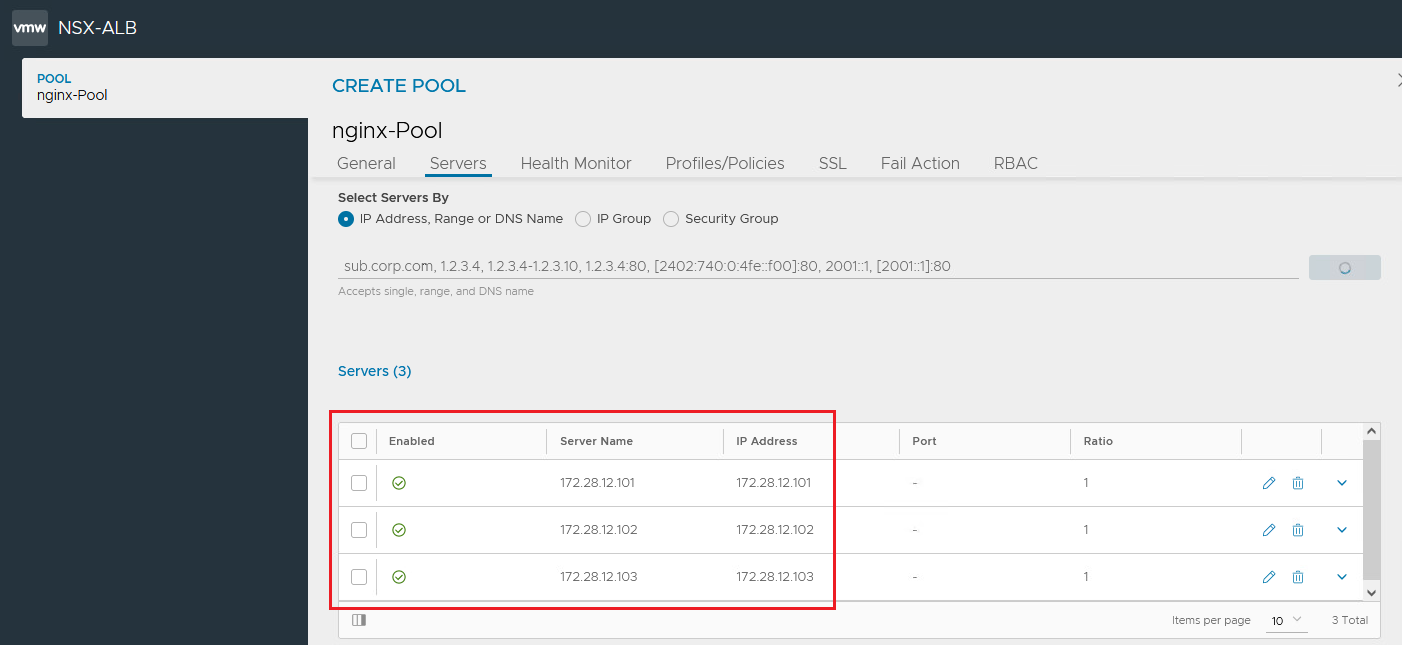
-
건전성 모니터 섹션에서 추가를 누르고 이름을
System-HTTP으로 선택합니다. 저장, 다음 순으로 누릅니다.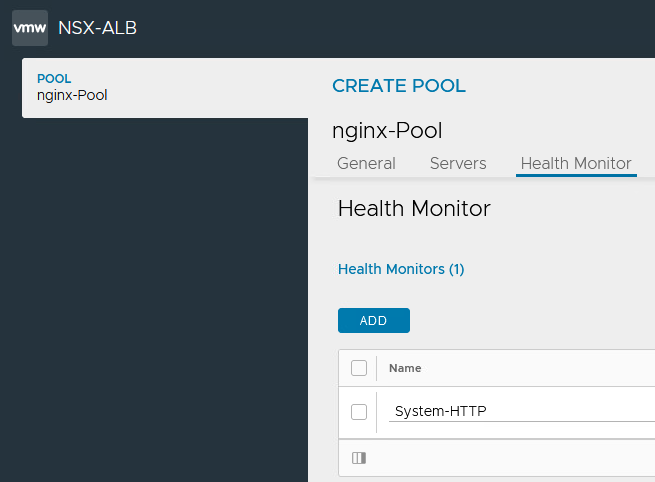
-
Analytics 섹션에서 모든 헤더 기록을 선택하고 중요하지 않은 로그 기간을
0로 업데이트하여 중요하지 않은 로그를 모두 보관하고 다음을 눌러 마법사를 완료합니다.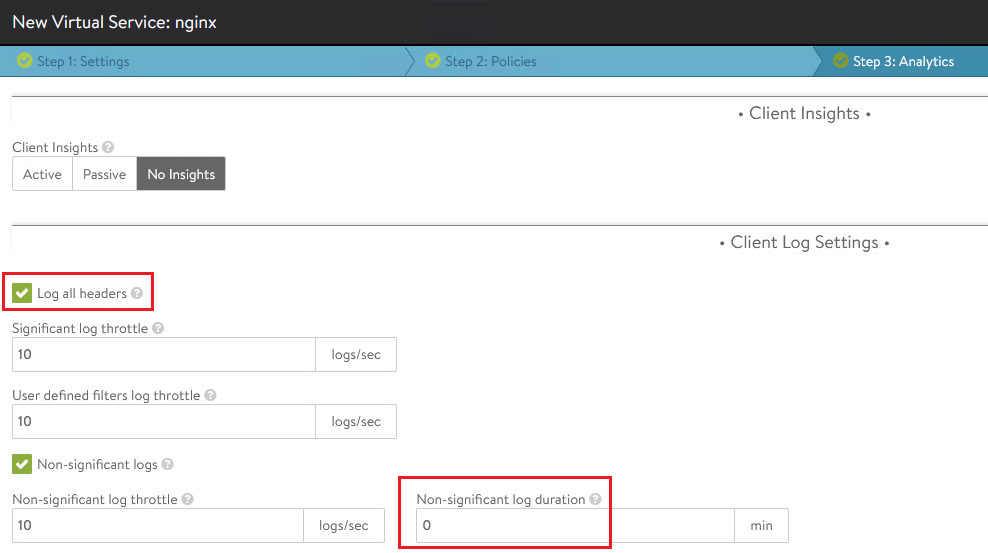
이 nginx 이후에는 가상 서비스가 정상 상태를 보고해야 합니다.

작업 3: DNS 레코드 확인
HTTP 가상 서비스를 만든 후에는 가상 서비스 IP 주소를 통해 웹 서버에 액세스할 수 있어야 합니다. 몇 분 안에 HTTP 가상 서비스에 대한 DNS 항목이 자동으로 생성됩니다. HTTP 가상 서비스에 대한 DNS 항목을 확인하려면 다음 단계를 수행하십시오.
애플리케이션, DNS 가상 서비스로 이동하고 DNS 레코드를 누릅니다. 각 가상 서비스에 대해 매핑된 DNS 항목이 표시됩니다.
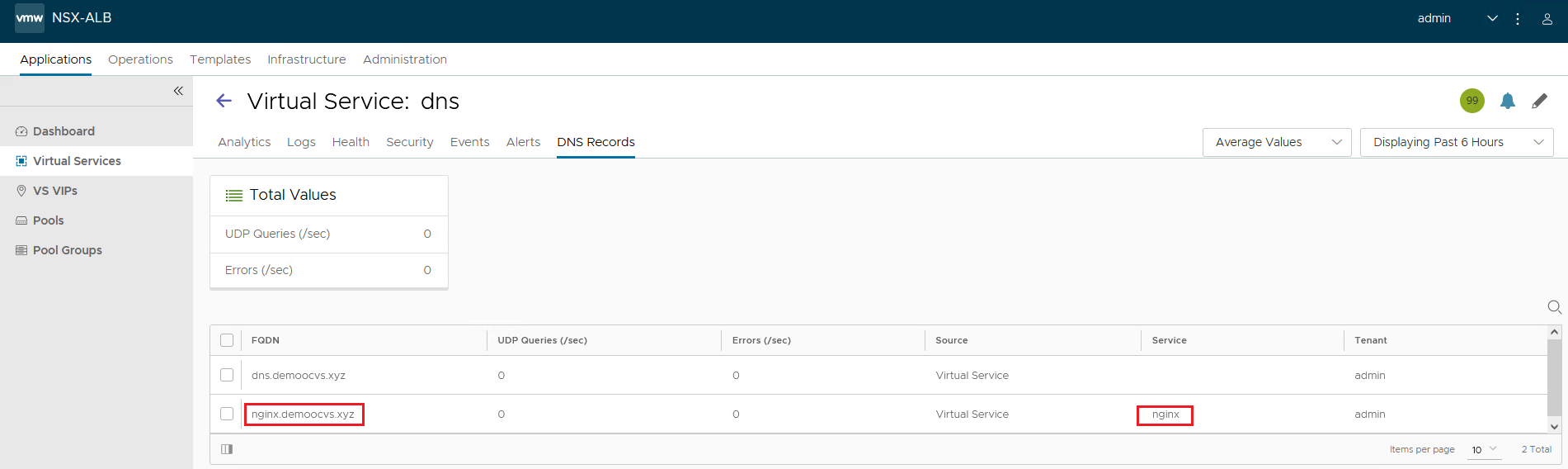
작업 4: 도메인 이름을 통해 HTTP 가상 서비스에 액세스하도록 DNS 전달자 설정
가상 서비스가 녹색 또는 사용 가능 상태이며 IP 주소를 통해 액세스할 수 있습니다. 기업 DNS 서버를 도메인 demoocvs.xyz의 172.24.10.101(DNS 가상 서비스 IP)로 가리켜야 하므로 현재 도메인 이름을 통해 액세스할 수 없습니다.
DNS 가상 서비스 IP를 가리키도록 URL을 수동으로 확인하려는 경우 DNS 가상 서비스가 DNS 레코드를 보유할 때 작동해야 합니다.
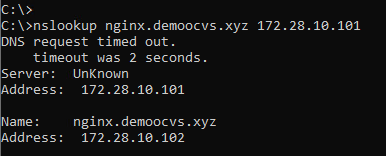
-
Oracle Cloud VMware Solution VCN에서 DNS 전달 설정
Oracle Cloud VMware Solution NSX-T 오버레이 세그먼트에서 OCI VCN 서브넷으로의 연결을 설정하려면 VCN의 다른 리소스에 SDDC 연결을 참조하십시오.
-
OCI 테넌시에 로그인하여 네트워킹, 가상 클라우드 네트워크로 이동하고 적절한 VCN, DNS 분석기를 차례로 누릅니다.
-
끝점, 끝점 생성을 누르고 다음 정보를 입력합니다.
- 이름:
forwarder로 이름을 입력합니다. - 끝점: 끝점을
Forwarding로 선택합니다. - Oracle Cloud VMware Solution 프로비저닝 서브넷을 선택합니다.
- 이름:
-
규칙 및 규칙 관리를 누릅니다.
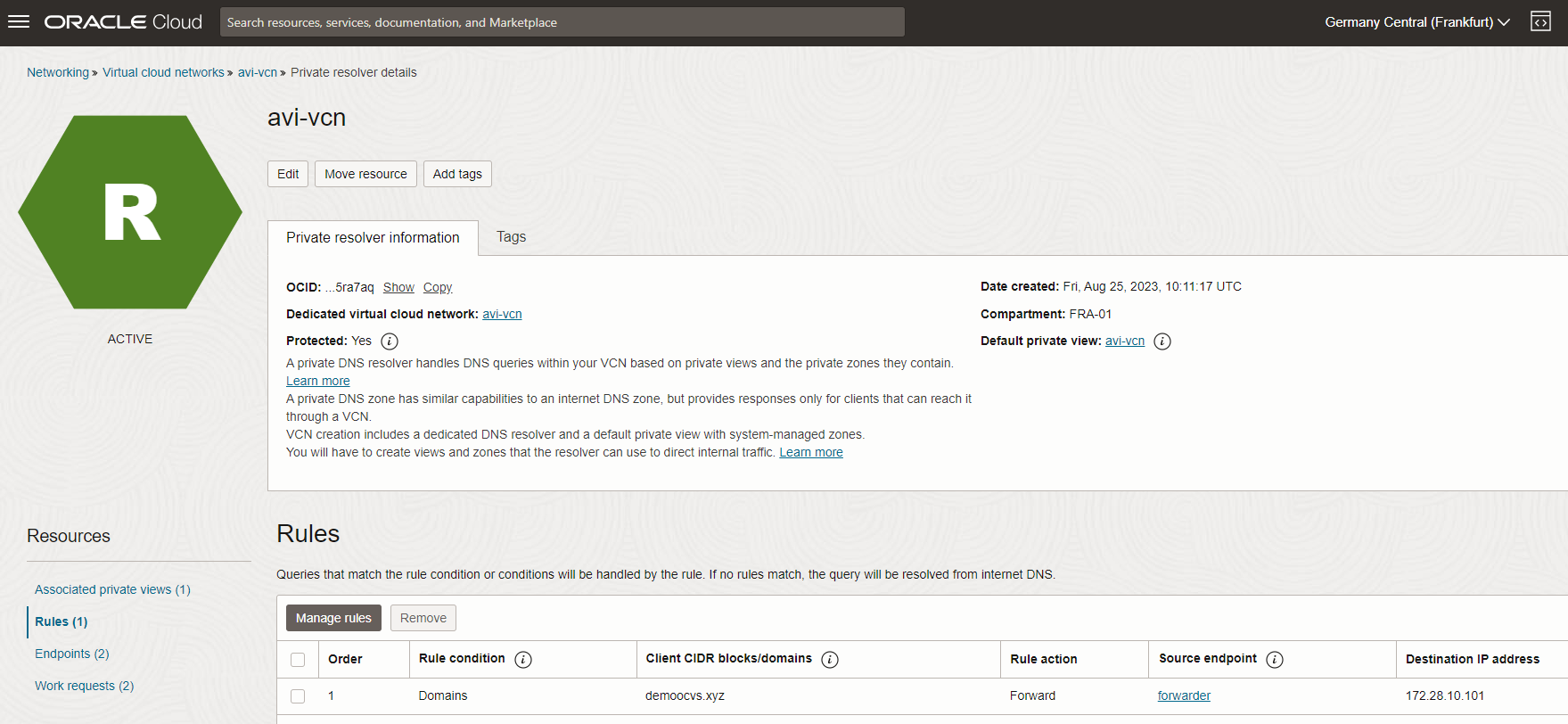
이렇게 하면 OCI 인스턴스에서 NSX ALB 가상 서비스 호스트 도메인으로의 통신이 사용으로 설정됩니다.
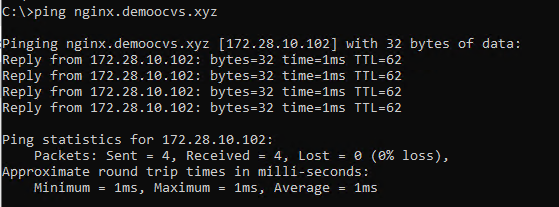
-
-
Oracle Cloud VMware Solution NSX-T 오버레이 세그먼트에 상주하는 VM의 이름 분석 설정
NSX-T에서 DNS 서비스 IP를 설정하고 FQDN(전체 도메인 이름) DNS 영역을 생성하여 전달자를 생성하려면 Oracle Cloud VMware Solution NSX-T 오버레이 세그먼트에서 공용 URL에 대해 DNS 확인 사용을 참조하십시오.
그러면 도메인 이름을 통한 접속이 설정됩니다.
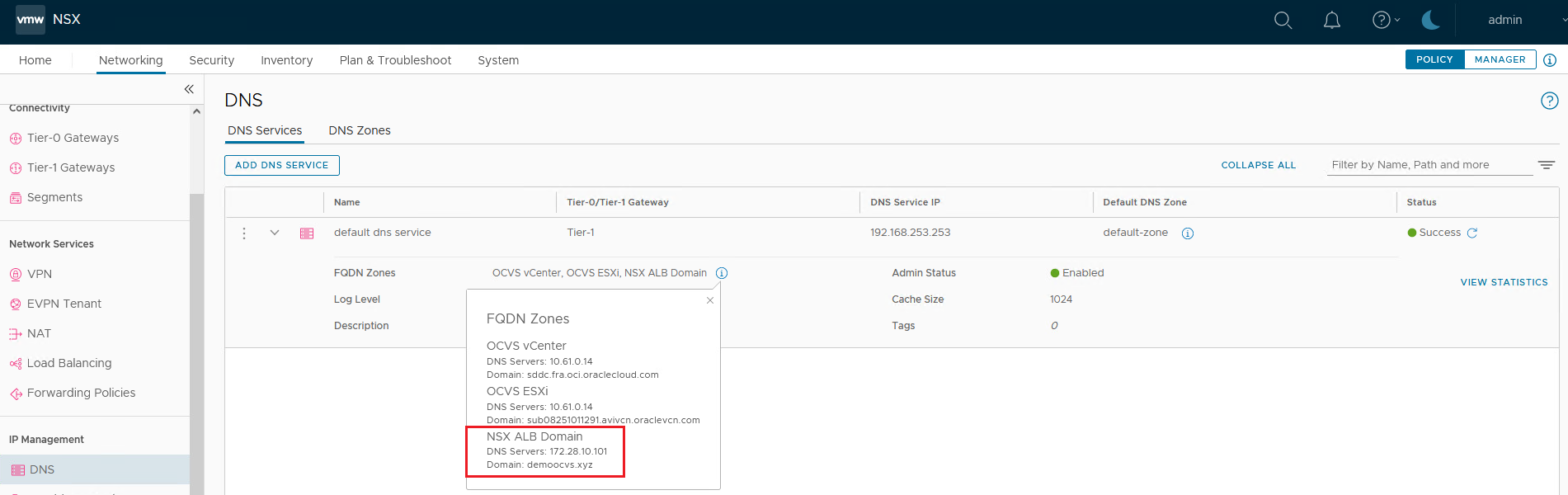
-
온프레미스 데이터 센터에서 이름 분석 설정
Oracle Cloud VMware Solution 마법사를 사용하여 온프레미스 네트워크에서 NSX-T 오버레이 세그먼트로의 연결을 설정하려면 온프레미스 네트워크에 SDDC 연결을 참조하십시오.
온프레미스 DNS 서버에서 조건부 전달자를 사용으로 설정합니다. 이렇게 하면 온프레미스 네트워크에서 Avi 도메인에 액세스할 수 있습니다.
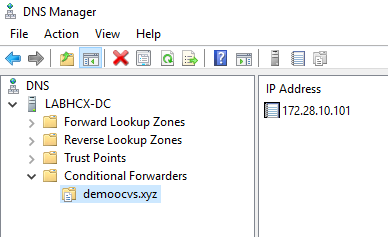
다음 단계
인터넷 기반 액세스를 위해 Oracle Cloud VMware Solution의 NSX ALB에서 HTTP 가상 서비스를 구성하려면 사용지침서 5: 인터넷 기반 액세스를 위해 Oracle Cloud VMware Solution에서 NSX 고급 로드 밸런서(Avi)에서 HTTP 가상 서비스 구성을 참조하십시오.
확인
- 작성자 - Vaibhav Tiwari(클라우드 VMware 솔루션 전문가)
추가 학습 자원
docs.oracle.com/learn에서 다른 실습을 살펴보거나 Oracle Learning YouTube 채널에서 더 많은 무료 학습 콘텐츠에 액세스하십시오. 또한 education.oracle.com/learning-explorer를 방문하여 Oracle Learning Explorer가 되십시오.
제품 설명서는 Oracle Help Center를 참조하십시오.
Configure HTTP Virtual Service on NSX Advanced Load Balancer in Oracle Cloud VMware Solution SDDC for Internal Users
F93415-01
February 2024
Copyright © 2024, Oracle and/or its affiliates.